Désactiver la mise en miroir de l’iPhone sur Mac : résoudre les invites de mot de passe, les notifications et les problèmes supplémentaires
Informations importantes
- Si vous rencontrez des problèmes avec la mise en miroir de l’iPhone sur votre Mac , tels que des demandes de mot de passe constantes, des notifications incessantes ou un partage d’écran involontaire, vous pouvez ajuster des paramètres spécifiques pour résoudre ces problèmes.
- Pour désactiver complètement la mise en miroir de l’iPhone, accédez aux paramètres de votre iPhone, sélectionnez AirPlay et continuité, puis supprimez votre Mac de la liste des appareils pour éviter toute connexion future.
Si vous trouvez que la mise en miroir de l’iPhone sur votre Mac crée plus de frustration que de commodité, vous n’êtes pas le seul. De nombreux utilisateurs sont confrontés à des défis tels que des demandes de mot de passe répétées, des notifications continues et un partage d’écran inattendu entre leur iPhone et leur Mac. Heureusement, il existe des ajustements simples que vous pouvez effectuer pour personnaliser et reprendre le contrôle de votre expérience de mise en miroir de l’iPhone.
Ce guide détaille différentes méthodes pour désactiver la mise en miroir de l’iPhone sur votre Mac, en fournissant des solutions rapides aux problèmes courants basées sur des conseils pratiques recueillis à partir des discussions Apple, de Reddit et d’autres ressources fiables. Que votre objectif soit de désactiver définitivement la mise en miroir de l’iPhone, d’améliorer la gestion des notifications ou simplement de déconnecter temporairement le partage d’écran, nous vous proposons des étapes simples et des suggestions utiles pour vous aider.
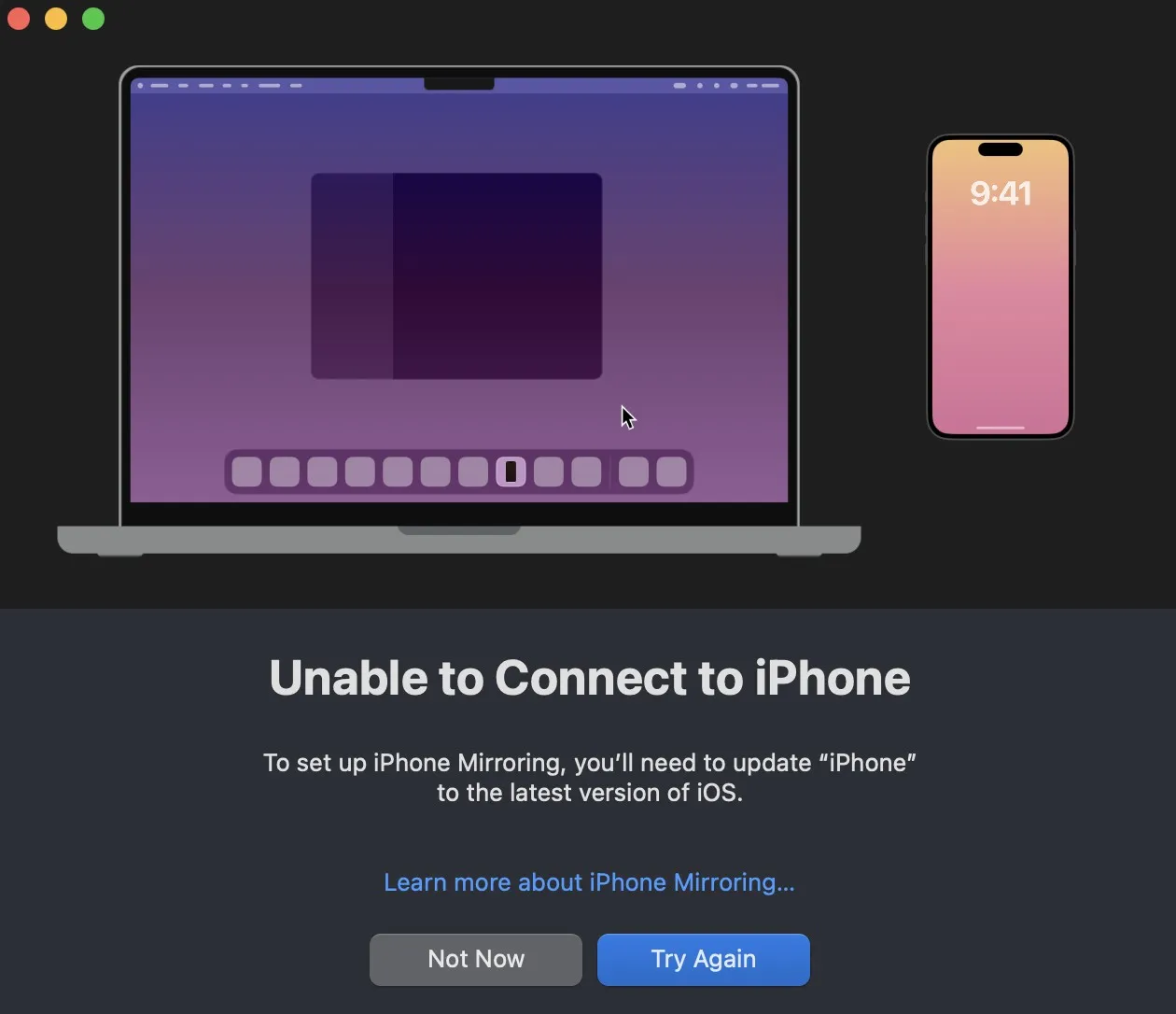
Méthodes pour désactiver la mise en miroir de l’iPhone sur votre Mac
Bien que la mise en miroir de l’iPhone puisse être bénéfique, elle peut comporter des problèmes qui perturbent votre flux de travail. Ci-dessous, nous abordons les défis courants rencontrés par les utilisateurs et comment les résoudre.
Des invites de mot de passe ennuyeuses s’affichent lorsque le Mac se réveille
Il peut être frustrant de devoir saisir votre mot de passe à chaque fois que votre Mac quitte le mode veille. Voici les étapes à suivre pour éliminer ces interruptions :
- Lancez l’ application iPhone Mirroring sur votre Mac.
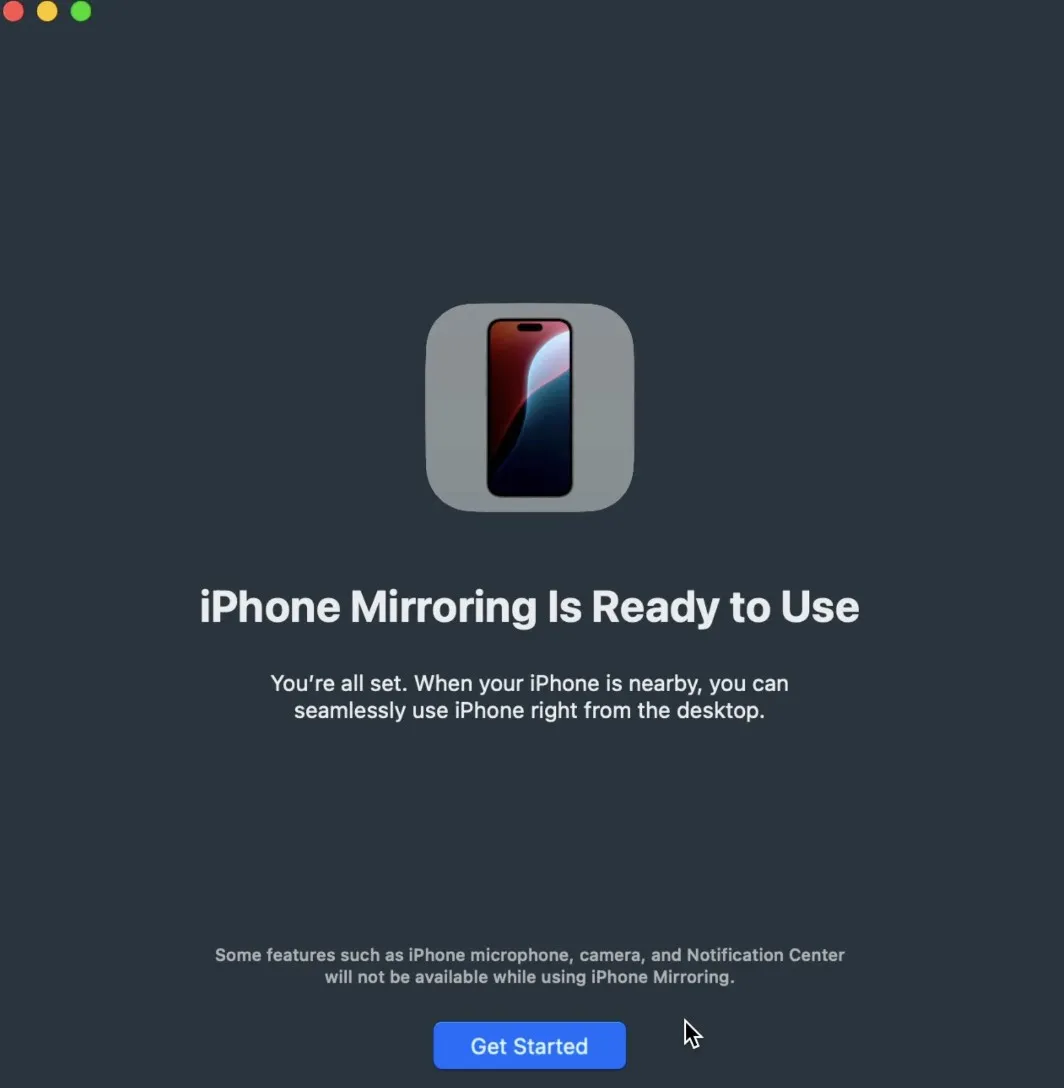
- Accédez aux Paramètres et recherchez la catégorie Authentification .
- Désactivez « Demander à chaque fois » et passez plutôt à l’authentification automatique .
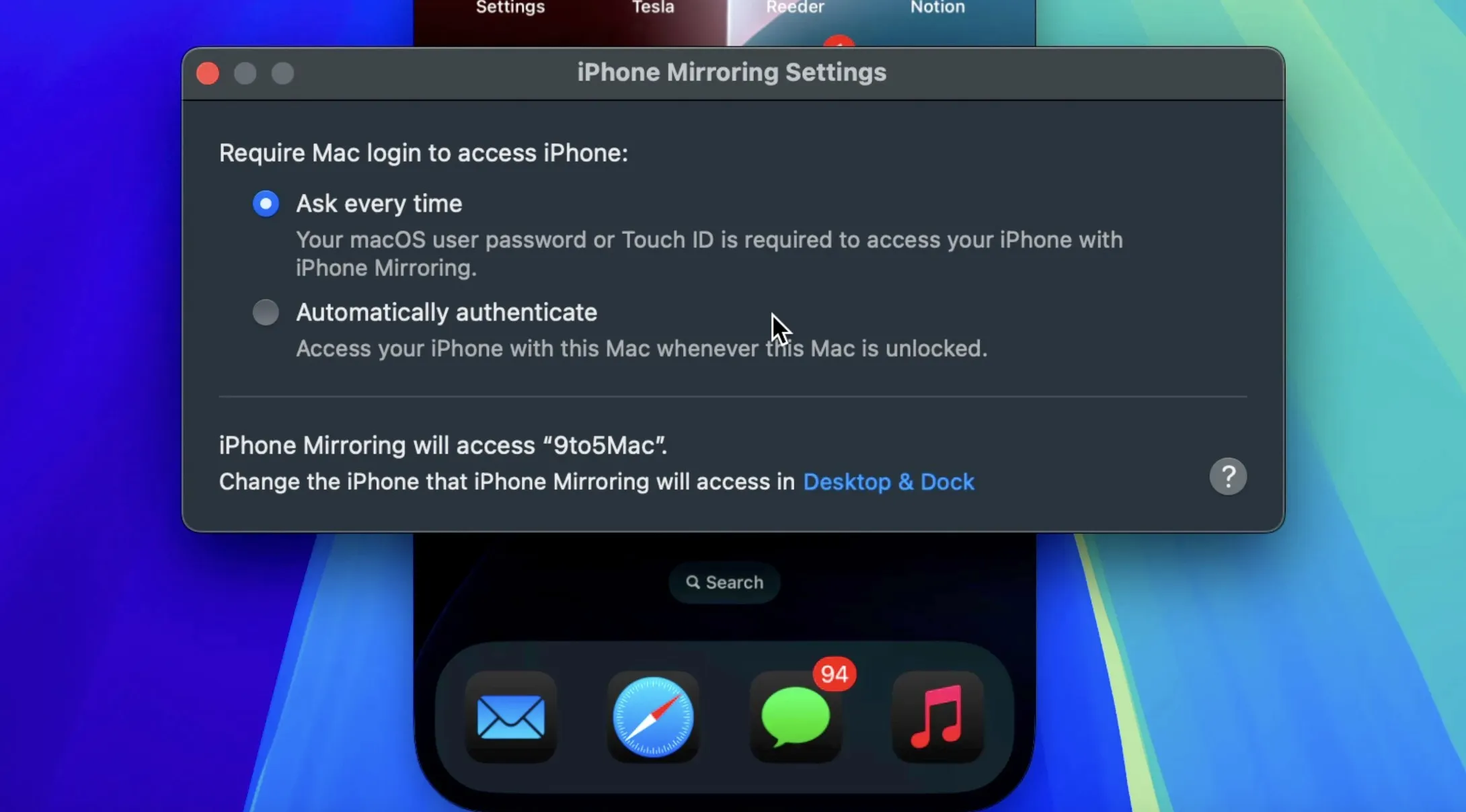
- De plus, modifiez les préférences de l’écran de verrouillage de votre Mac pour éviter d’avoir à saisir votre mot de passe après la mise en veille.
- Accédez à Paramètres système > Sécurité et confidentialité pour ajuster les paramètres de veille en conséquence.
La mise en œuvre de ces ajustements vous aidera à profiter d’une mise en miroir transparente sans les tracas des demandes de mot de passe continues.
Désactivez complètement la fonction de mise en miroir de l’iPhone
Souhaitez-vous éliminer complètement la mise en miroir de l’iPhone ? Voici comment supprimer votre Mac des appareils mis en miroir :
- Sur votre iPhone , accédez à Réglages > AirPlay et continuité > Mise en miroir de l’iPhone .
- Recherchez votre Mac dans la liste, balayez vers la gauche et appuyez sur Supprimer pour mettre fin aux futures connexions.
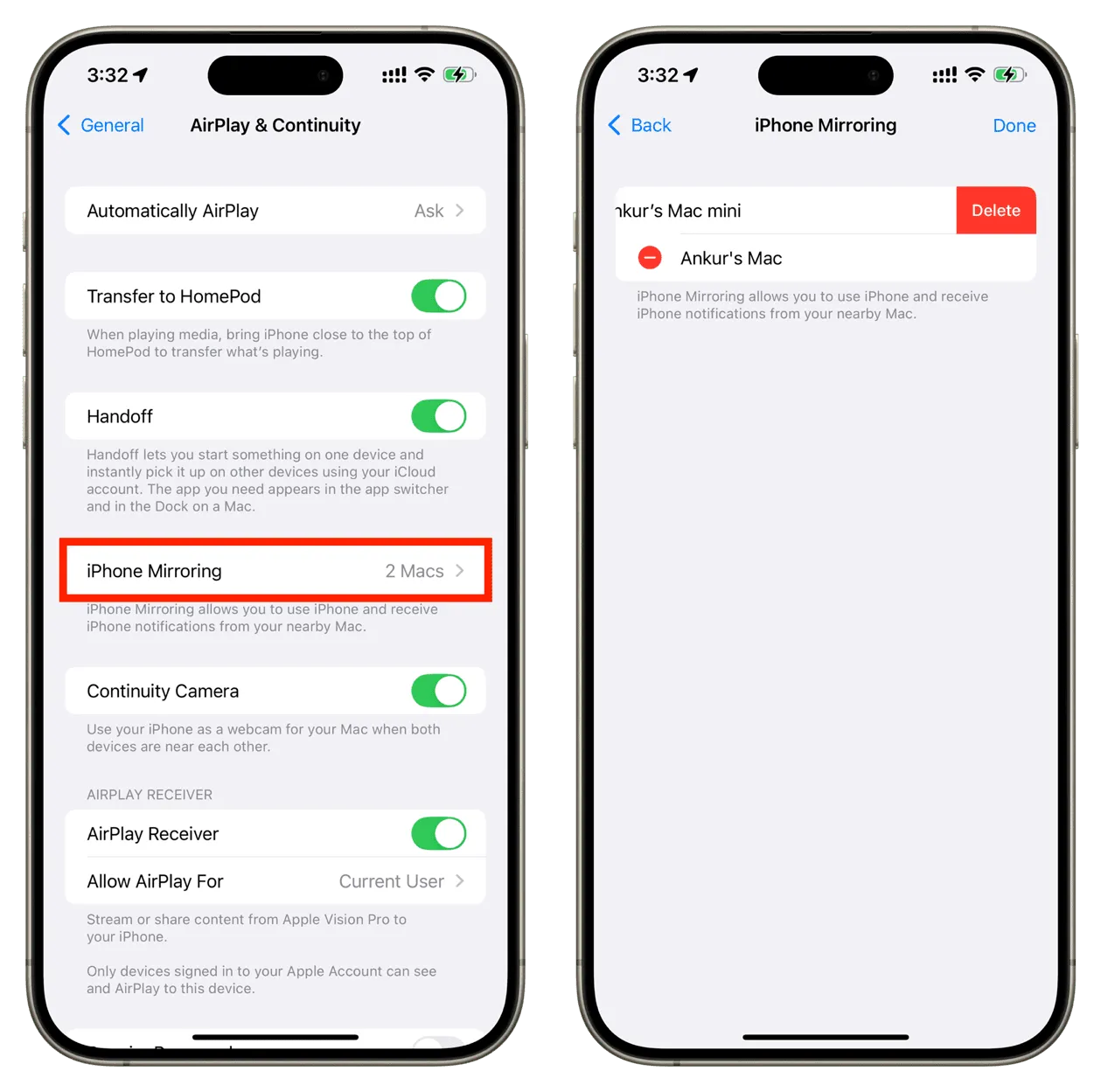
En suivant cette simple étape, votre iPhone ne sera plus reflété sur votre Mac sans votre consentement.
Gestion des notifications persistantes provenant de la mise en miroir de l’iPhone
Si vous êtes submergé de notifications, en particulier celles qui remplacent le mode Focus, suivez ces instructions pour rectifier la situation :
- Sur votre Mac, ouvrez l’ application iPhone Mirroring et accédez à Paramètres .
- Sélectionnez Réinitialiser l’accès à l’iPhone pour révoquer les autorisations, empêchant ainsi les notifications de refléter votre iPhone.
- Modifiez les paramètres de notification directement sur votre Mac en accédant à Paramètres système > Notifications pour personnaliser les alertes que vous souhaitez recevoir.
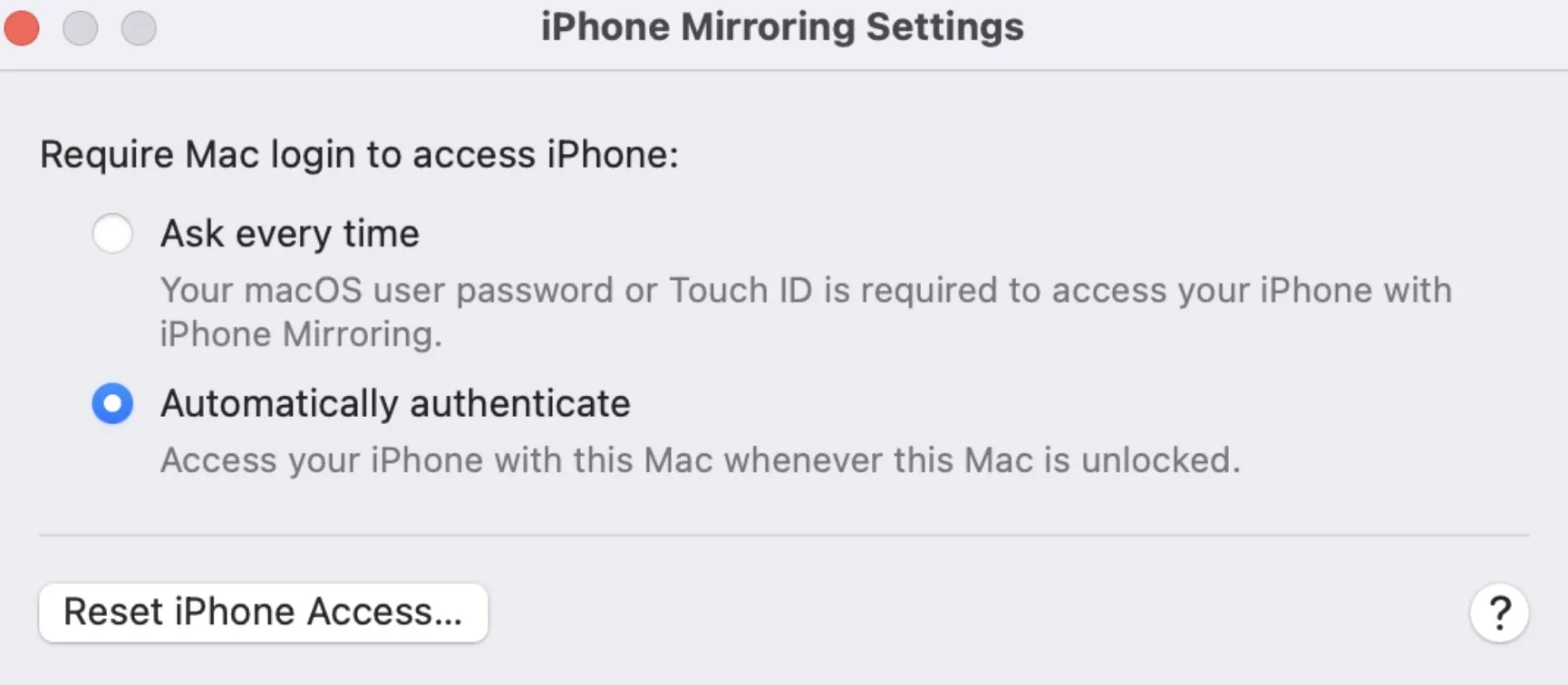
Cette méthode vous garantit de garder un contrôle total sur les notifications qui arrivent et quand.
Arrêter la mise en miroir de l’iPhone via le centre de contrôle ou AirPlay
Si vous souhaitez arrêter rapidement la mise en miroir de l’écran de votre iPhone vers votre Mac, utilisez ces techniques :
Depuis votre iPhone :
- Ouvrez le centre de contrôle sur votre iPhone en faisant glisser votre doigt vers le bas depuis le coin supérieur droit.
- Sélectionnez Mise en miroir de l’écran , puis appuyez sur Arrêter la mise en miroir .
Utilisation de l’icône AirPlay sur votre Mac :
- Cliquez sur l’ icône AirPlay située dans la barre de menu en haut de votre Mac.
- Sélectionnez votre iPhone, puis cliquez sur Arrêter la mise en miroir .
Utilisation du panneau de configuration Mac :
- Lancez le Panneau de configuration sur votre Mac, généralement situé dans le coin supérieur droit.
- Localisez Screen Mirroring et cliquez dessus pour le désactiver.